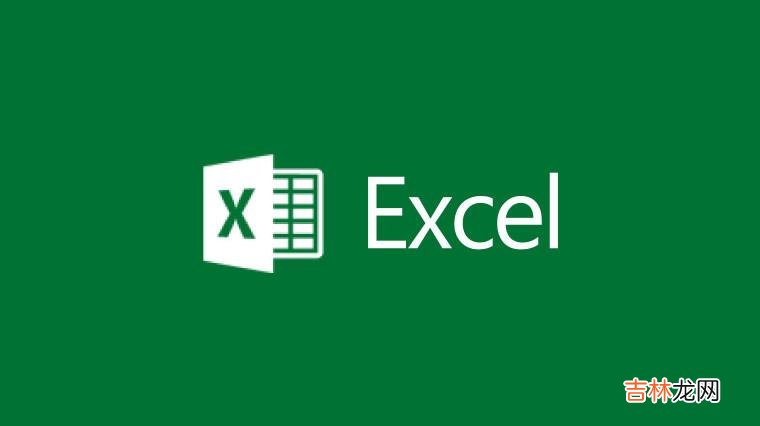
文章插图
excel表格是大家常用的一款办公室应用软件 , 工作或学习中少不了要进行表格的绘制 , 那么对于初学者来说可能有些操作会有些困难 , 今天小编就来教大家excel怎么合并单元格 。
excel合并单元格方法一:
excel合并单元格方法二:
1.选中需要合并的几个单元格 , 然后右键选择“设置单元格格式”;
2.在弹出的“单元格格式”中选择“对齐”;在下面找到“合并单元格”并在前面打上勾 , 确定 。
注意 , 在点击“合并及居中”后 , 会出现警示对话框 , 说“选中区域包含多重数值 , 合并到一个单元格后只能保留最上角的数据”
【excel怎么合并单元格 excel合并单元格方法】如果选中的内容数值都是一样的 , 可直接点击确定 。如果在操作中是不同数值 , 建议合并单元格时看清楚了 , 以免丢失数据 。此情况下可以先合并单元格后再输入数据就不会丢失了 。
经验总结扩展阅读
- 协同合作更加高效!excel多人如何同时编辑
- excel里快速更换日期怎么设置?
- Excel时间季度怎么设置?附方法
- excel共享工作簿怎么用?怎么设置?附注意点
- 合并多个Excel工作表最简单方法?看这里!
- excel下拉菜单怎么做?以excel2013为例制作下拉菜单
- office2007中Excel怎么打开两个独立窗口?
- Excel小数与百分数怎么相互转换
- excel怎么显示当前时间?
- excel拆分单元格怎么做















